Τα περισσότερα προβλήματα υπολογιστών εντοπίζονται εύκολα είτε σε σφάλματα υλικού είτε σε σφάλματα λογισμικού. Ωστόσο, δεν είναι πάντα προφανές γιατί ο υπολογιστής σας δεν λειτουργεί. Και η διαπίστωση του προβλήματος μπορεί συχνά να είναι απογοητευτική. “Πώς να εντοπίσετε αν το πρόβλημα του PC είναι στο Hardware ή στο Software”.

Διαβάστε επίσης: Τι κάνω όταν ο υπολογιστής κολλάει
Γιατί δεν είναι πάντα ξεκάθαρο: Το δίλημμα Λογισμικό vs. Υλικό
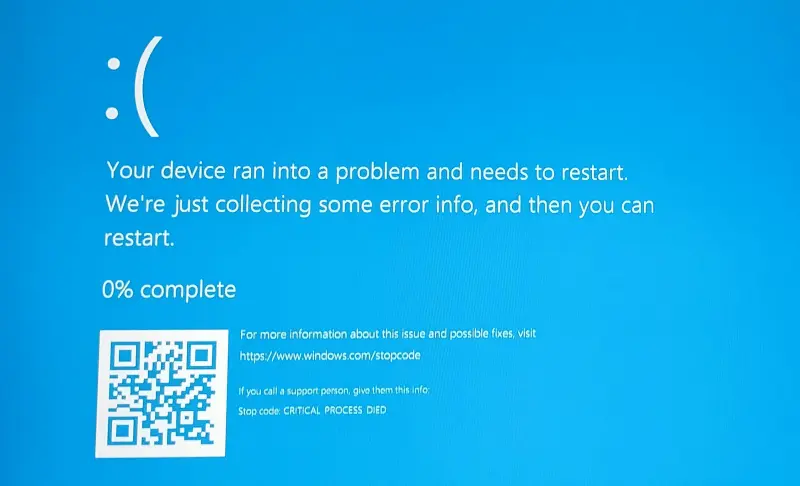
Ένας φορητός υπολογιστής στον οποίο εργάστηκα πρόσφατα είναι ένα χαρακτηριστικό παράδειγμα. Του πώς ακόμη και έμπειροι τεχνικοί μπορούν να παραπλανηθούν κατά τον προσδιορισμό της αιτίας ενός προβλήματος. Ο εν λόγω φορητός υπολογιστής ήταν ένας φορητός υπολογιστής Dell XPS υψηλών προδιαγραφών. Συχνά κατέρρεε με BSOD ή πάγωνε τυχαία.
Διαπίστωσα γρήγορα ότι το πρόβλημα ήταν η υπερθέρμανση, η οποία συχνά αποτελεί ζήτημα υλικού. Έχοντας αυτό κατά νου, διεξήγαγα όλες τις συνήθεις δοκιμές και όλα φαίνονταν εντάξει. Τόσο το λογισμικό όσο και το υλικό συμπεριφέρονταν κανονικά. Έκανα ακόμη και μια καθαρή εγκατάσταση των Windows και ενημέρωσα το λειτουργικό σύστημα σε Windows 11. Αλλά το πρόβλημα εξακολουθούσε να υφίσταται.
Έτσι, οπλισμένος με ένα αξιόπιστο κατσαβίδι, ξεγύμνωσα το φορητό υπολογιστή. Και βεβαιώθηκα ότι όλοι οι ανεμιστήρες ήταν καθαροί. ι οι ψύκτρες ήταν σωστά τοποθετημένες και ότι έψαχνα για εμφανή σημάδια βλάβης υλικού. Και πάλι, ήταν αδιέξοδο.
Στο τέλος, ένα εργαλείο που ονομάζεται Power Settings Explorer έλυσε το μυστήριο. Η Dell παραδίδει αυτόν τον φορητό υπολογιστή με μια ρύθμιση που ονομάζεται Processor Boost Mode. Αυτή είναι ρυθμισμένη σε Aggressive. Η αλλαγή αυτής της ρύθμισης από Aggressive σε Enabled έλυσε το πρόβλημα.
Συμπτώματα προβλημάτων λογισμικού και υλικού
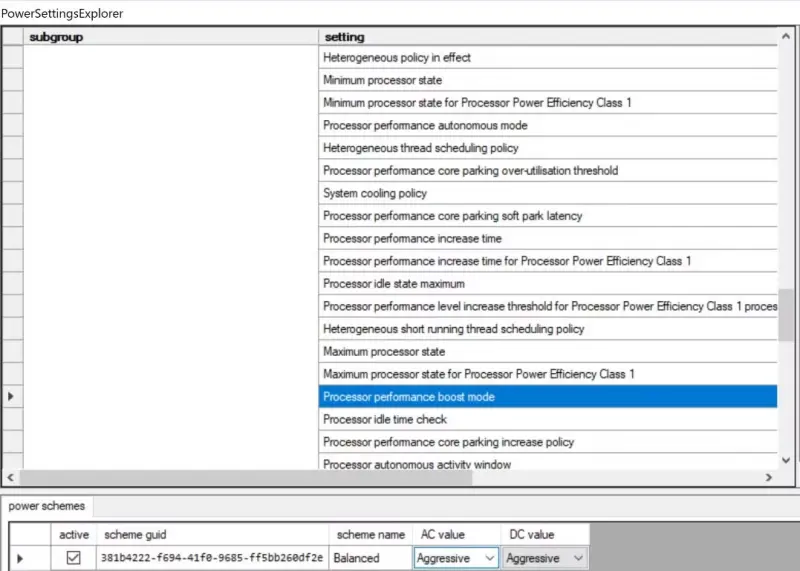
Τελικά, σπατάλησα πολύ χρόνο για την επίλυση αυτού του προβλήματος. Ωστόσο, στις περισσότερες περιπτώσεις, ο εντοπισμός της ρίζας ενός προβλήματος στον υπολογιστή δεν είναι τόσο δύσκολος. Ας ξεκινήσουμε εξετάζοντας τα κοινά συμπτώματα που συνήθως σας βοηθούν να οδηγηθείτε προς τη σωστή κατεύθυνση.
Συμπτώματα προβλημάτων υλικού
Υπάρχουν προφανή συμπτώματα, όπως η αδυναμία ενεργοποίησης του υπολογιστή, που σχετίζονται σαφώς με το υλικό. Ωστόσο, άλλα συμπτώματα που πρέπει να προσέχετε περιλαμβάνουν:
- Συχνές συντριβές ή πάγωμα: Αυτό μπορεί να υποδεικνύει βλάβη υλικού, όπως η μνήμη RAM ή η GPU, ιδιαίτερα κατά τη διάρκεια εργασιών υψηλής ζήτησης, όπως το παιχνίδι ή η επεξεργασία βίντεο.
- Ασυνήθιστοι θόρυβοι: Οι ήχοι κλικ, τριξίματος ή βουητού συχνά υποδηλώνουν προβλήματα με τον σκληρό δίσκο (HDD, όχι SSD) ή τον ανεμιστήρα.
- Υπερθέρμανση ή ξαφνικές διακοπές λειτουργίας: Υποδεικνύει προβλήματα με τα συστήματα ψύξης ή βλάβη εξαρτημάτων.
- Βλάβη περιφερειακών συσκευών: Οι θύρες, τα πληκτρολόγια ή άλλες συνδεδεμένες συσκευές που δεν ανταποκρίνονται, μπορεί να υποδηλώνουν προβλήματα μητρικής κάρτας ή συνδέσμων.
- Τεχνούργημα ή προβλήματα οθόνης: Η εικονοποίηση, το τρεμόπαιγμα της οθόνης ή τα παραμορφωμένα χρώματα υποδηλώνουν δυσλειτουργίες της GPU ή της οθόνης.
Οι βλάβες υλικού είναι συνήθως πιο επίμονες και οι βλάβες μπορεί να είναι αρκετά τυχαίες και ασυνεπείς. Επιπλέον, μπορεί να επιδεινωθούν με την πάροδο του χρόνου, αν δεν αντιμετωπιστούν γρήγορα.
Συνεχίζουμε το άρθρο μας: “Πώς να εντοπίσετε αν το πρόβλημα του PC είναι στο Hardware ή στο Software”.
Συμπτώματα προβλημάτων λογισμικού
Τα προβλήματα λογισμικού μπορεί να είναι τόσο απλά όσο μια ασαφής ρύθμιση που βρίσκεται θαμμένη βαθιά μέσα στο λειτουργικό σύστημα, γεγονός που καθιστά δύσκολη τη διάγνωσή τους. Ωστόσο, αν ο υπολογιστής σας δυσλειτουργεί αμέσως μετά την εγκατάσταση μιας ενημέρωσης ή μιας νέας εφαρμογής, έχετε ένα άμεσο σημείο εκκίνησης για να το διερευνήσετε.
Τα κοινά σημάδια που συνήθως είναι ενδεικτικά προβλημάτων λογισμικού περιλαμβάνουν:
- Μηνύματα σφάλματος: Επαναλαμβανόμενα αναδυόμενα μηνύματα, όπως «η εφαρμογή δεν ανταποκρίνεται», μπορεί να υποδηλώνουν κατεστραμμένο λογισμικό.
- Αργή απόδοση: Ένα υποτονικό σύστημα μπορεί να οφείλεται σε bloatware, κακόβουλο λογισμικό ή λογισμικό που δεν συμπεριφέρεται σωστά και καταλαμβάνει τους πόρους του συστήματος.
- Προβλήματα εκκίνησης: Τα προβλήματα φόρτωσης στο λειτουργικό σύστημα συχνά προέρχονται από κατεστραμμένα αρχεία συστήματος ή αποτυχημένες ενημερώσεις.
- Συντριβές εφαρμογών: Τα προγράμματα που παγώνουν τακτικά ή κλείνουν απροσδόκητα συχνά σχετίζονται με το λογισμικό.
- Προβλήματα συνδεσιμότητας: Οι δυσκολίες με το Wi-Fi, το Bluetooth ή τη δικτύωση μπορεί να προέρχονται από λανθασμένες ρυθμίσεις ή ξεπερασμένα προγράμματα οδήγησης.
- Προβλήματα προγραμμάτων οδήγησης: Τα ξεπερασμένα ή κατεστραμμένα προγράμματα οδήγησης (drivers) μπορεί να προκαλέσουν σφάλματα.
Η πολυπλοκότητα των επιπέδων λογισμικού των σύγχρονων συστημάτων μπορεί να κάνει την αντιμετώπιση προβλημάτων δύσκολη. Ωστόσο, η επανεγκατάσταση προβληματικών εφαρμογών ή ο έλεγχος για ενημερώσεις είναι συχνά το μόνο που χρειάζεται.
Αντιμετώπιση προβλημάτων και εντοπισμός της βαθύτερης αιτίας
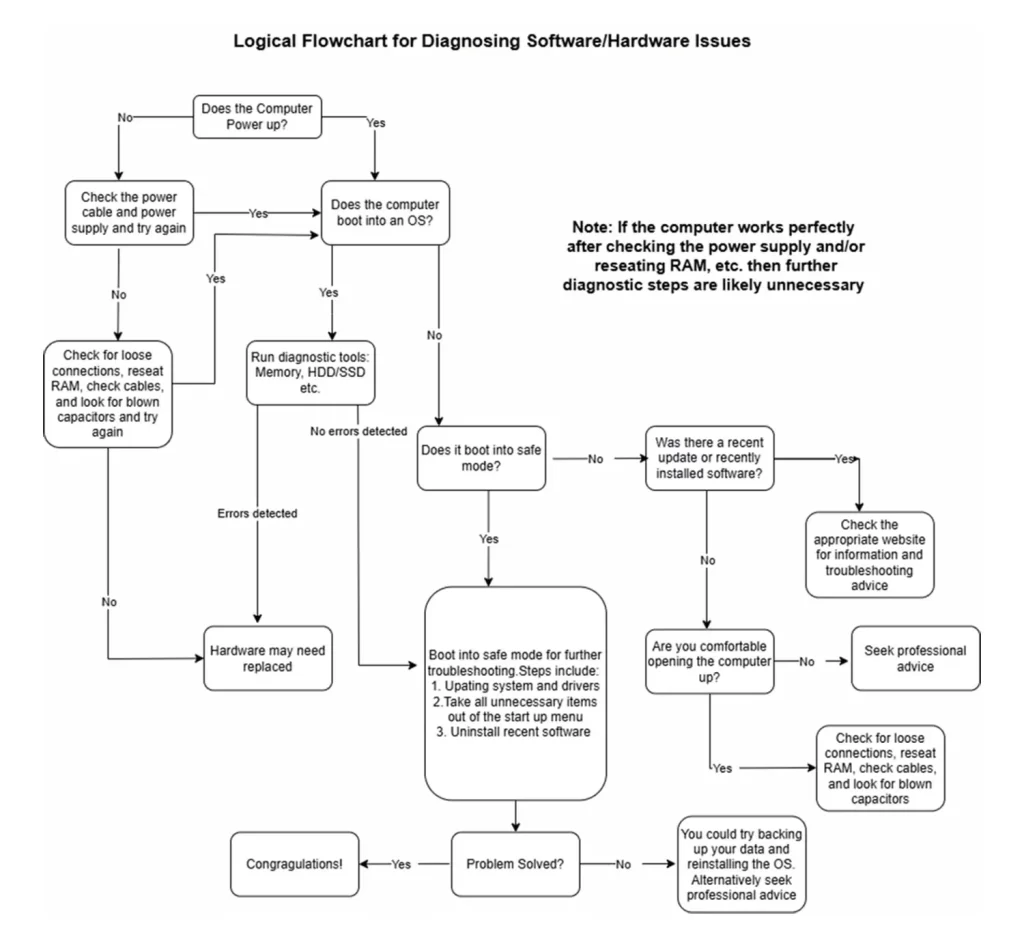
Το παραπάνω διάγραμμα απέχει πολύ από μια ολοκληρωμένη λίστα των απαιτούμενων βημάτων. Ωστόσο, αντιπροσωπεύει μια συστηματική προσέγγιση που θα λειτουργήσει σε πολλές περιπτώσεις. Παρακάτω, έχω αναλύσει τα βασικά βήματα που μπορούν να σας βοηθήσουν να διαγνώσετε τη ρίζα του προβλήματος και ελπίζω να βοηθήσουν στην επίλυση του ζητήματος.
Εκτελέστε οπτική επιθεώρηση
Αυτό είναι ιδιαίτερα χρήσιμο εάν το μηχάνημα δεν ενεργοποιείται, αλλά όχι αποκλειστικά. Ξεκινήστε με το καλώδιο τροφοδοσίας και το τροφοδοτικό (τα τροφοδοτικά φορητών υπολογιστών μπορούν να ελεγχθούν με ένα πολύμετρο). Επίσης, ελέγξτε ότι οι ανεμιστήρες ψύξης λειτουργούν αποτελεσματικά. Ακόμη και αν ο ανεμιστήρας λειτουργεί, η ψύκτρα μπορεί να έχει φράξει από σκόνη και ίσως χρειαστεί να καθαριστεί.
Σε περιπτώσεις που το μηχάνημα δεν ενεργοποιείται και έχετε άνετη πρόσβαση στο εσωτερικό ενός υπολογιστή, τότε μπορούν επίσης να ελεγχθούν τα εξής:
- Βεβαιωθείτε ότι όλα (καλώδια, SSD, HDD, μονάδες RAM κ.λπ.) είναι συνδεδεμένα με ασφάλεια.
- Αναζητήστε σκούρες ή καμένες περιοχές στην κεντρική πλακέτα και στα περιφερειακά εξαρτήματα.
- Ελέγξτε ότι οι πυκνωτές δεν είναι διογκωμένοι.
Ενώ αυτά τα βήματα μπορούν να πραγματοποιηθούν σε ένα σύστημα που δεν ενεργοποιείται, είναι επίσης χρήσιμα για τον εντοπισμό λιγότερο τερματικών προβλημάτων υλικού. Ωστόσο, στην τελευταία περίπτωση, η επεξεργασία των ακόλουθων βημάτων είναι ευκολότερη πριν βγάλετε το κατσαβίδι.
Εκτέλεση διαγνωστικών εργαλείων
Υπάρχει πληθώρα διαγνωστικών εργαλείων για την επαλήθευση της υγείας ενός υπολογιστή. Ενώ πολλά από αυτά έχουν σχεδιαστεί για συστήματα Windows, υπάρχουν επίσης καλά διαγνωστικά εργαλεία για Mac που μπορούν να βοηθήσουν τους χρήστες Mac.
Η εκτέλεση αυτών των εργαλείων θα σας βοηθήσει να εντοπίσετε προβλήματα υλικού, όπως ελαττωματική μνήμη RAM, προβλήματα GPU, προβλήματα με συσκευές αποθήκευσης και μητρικές κάρτες. Αν έχετε κάποια πρόχειρα, μπορείτε επίσης να δοκιμάσετε το σύστημα ανταλλάσσοντας ύποπτα εξαρτήματα με γνωστό καλό υλικό.
Εκκίνηση σε ασφαλή λειτουργία ή ισοδύναμο
Η ασφαλής λειτουργία (safe mode) παρακάμπτει τη φόρτωση περιττών προγραμμάτων οδήγησης και λογισμικού. Αν και δεν είναι σίγουρο, ένας γενικός κανόνας είναι ότι αν το μηχάνημά σας εκκινεί σε ασφαλή λειτουργία, το πρόβλημα πιθανότατα σχετίζεται με το λογισμικό.
Μόλις μπείτε σε ασφαλή λειτουργία, μπορείτε να αντιμετωπίσετε τα προβλήματα με την απεγκατάσταση λογισμικού, την αναδίπλωση των ενημερώσεων και την αλλαγή της συμπεριφοράς εκκίνησης.
Ενημέρωση (update) προγραμμάτων οδήγησης και λογισμικού
Τα ξεπερασμένα προγράμματα οδήγησης (drivers) και οι αποτυχημένες ενημερώσεις βρίσκονται ψηλά στη λίστα των συνήθων υπόπτων όσον αφορά τα προβλήματα του υπολογιστή. Όπως και με τα διαγνωστικά εργαλεία, υπάρχουν πολλά δωρεάν βοηθητικά προγράμματα ενημέρωσης προγραμμάτων οδήγησης που μπορούν να βοηθήσουν εδώ. Αν και τα περισσότερα από αυτά απευθύνονται σε μηχανήματα Windows, οι χρήστες Mac μπορούν επίσης να διορθώσουν τυχόν προβλήματα οδηγών.
Επιπλέον, η διασφάλιση ότι το λειτουργικό σας σύστημα είναι πλήρως ενημερωμένο με τις τελευταίες ενημερώσεις μπορεί να επιλύσει πολλά προβλήματα.
Επανεγκαταστήστε το λειτουργικό σας σύστημα
Πάντα θεωρούσα ότι αυτός είναι ένας από τους πιο σίγουρους τρόπους για να εντοπίσετε ένα πρόβλημα υλικού. Σύμφωνα με την εμπειρία μου, μια εγκατάσταση του λειτουργικού συστήματος σπάνια θα λειτουργήσει σε περιπτώσεις όπου υπάρχουν δυσλειτουργίες υλικού. Φυσικά, αυτό θα πρέπει επίσης να επιλύσει τυχόν υπάρχοντα προβλήματα λογισμικού. Ωστόσο, βεβαιωθείτε πάντα ότι το σύστημά σας έχει δημιουργήσει πλήρη αντίγραφα ασφαλείας και ότι τα δεδομένα σας είναι ασφαλή πριν προχωρήσετε.
Ο τρόπος με τον οποίο προσεγγίζετε τη διάγνωση και την αποκατάσταση του προβλήματος του υπολογιστή σας θα υπαγορεύεται σε μεγάλο βαθμό από το επίπεδο άνεσης και την τεχνική σας εμπειρία. Ενώ πολλά από αυτά τα προβλήματα μπορούν να επιλυθούν με λίγη υπομονή και τα κατάλληλα εργαλεία, υπάρχουν φορές που η επαγγελματική βοήθεια είναι η σωστή επιλογή. Αυτό ισχύει ιδιαίτερα όταν υπάρχει το ενδεχόμενο απώλειας δεδομένων. Μια λογική προσέγγιση είναι να παραμείνετε εντός της ζώνης άνεσής σας και να παραδώσετε το μηχάνημα σε έναν επαγγελματία όταν αισθάνεστε ότι δεν έχετε τα προσόντα.
Διαβάστε επίσης το άρθρο μας: Τι να κάνετε όταν τα Windows δε ξεκινούν
Μπορείτε να κατεβάσετε επίσης δωρεάν, πολύ ενδιαφέροντα e-books που έφτιαξα σχετικά με τη δημιουργία websites αλλά και για γλώσσες προγραμματισμού, εδώ στα free downloads.
Μπορείτε επίσης να βρείτε και να αντιγράψετε εκπληκτικές προτροπές (Prompts). Για γεννήτριες εικόνων “AI Text to Image” που συγκέντρωσα με κόπο. Μαζί με τα δείγματα των παραγόμενων εικόνων εδώ και εδώ.


